百度网盘如何关闭自动登录
更新时间:2024-05-22 17:42:11作者:jiang
百度网盘是一个非常方便的云存储工具,但有时候我们可能不希望在登录时自动保存账号密码,那么该如何关闭百度网盘的自动登录功能呢?在使用百度网盘时,我们可以通过简单的操作来关闭自动登录,保护个人信息的安全,接下来我们就来详细介绍一下如何关闭百度网盘的自动登录功能。
操作方法:
1.打开电脑后,点击【百度网盘】软件。
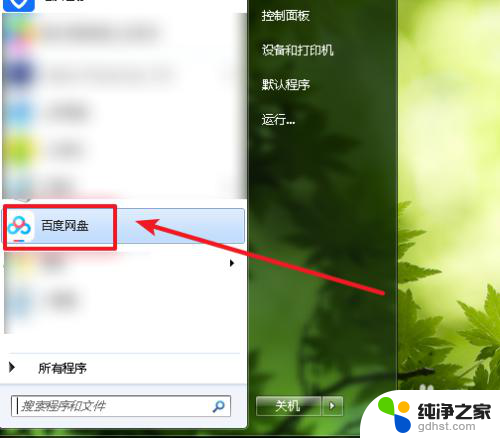
2.直接跳过登录阶段,进入到网盘中。
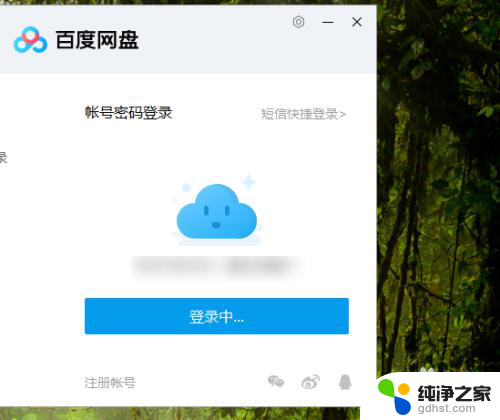
3.在网盘中,点击上方【个人头像】。
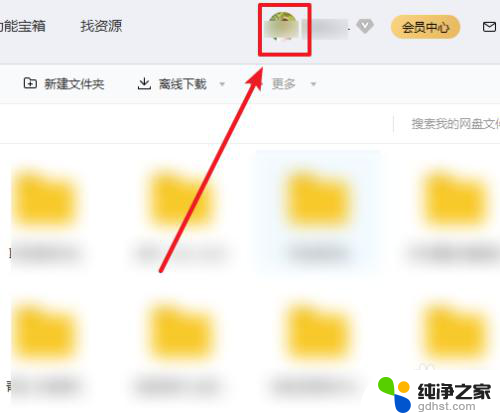
4.在出现的列表选项中,点击【切换帐号】。
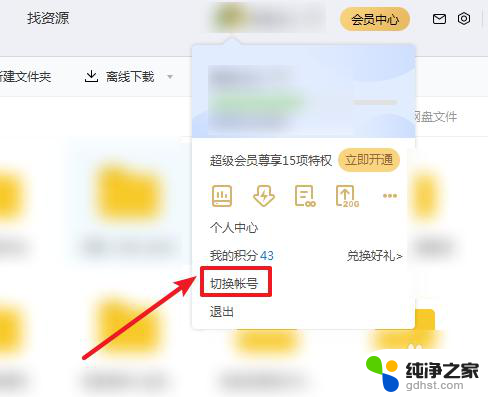
5.这时,取消勾选【自动登录】选项。点击【登录】即可完成操作。
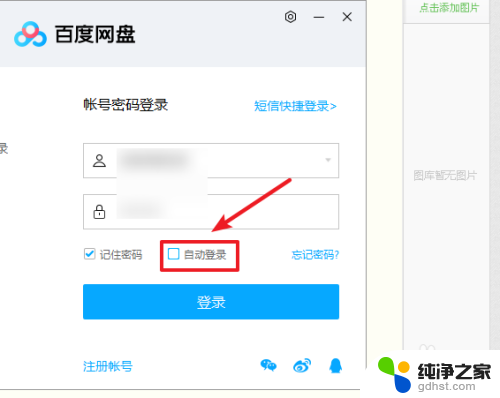
6.总结如下:
①打开百度网盘软件,进入到网盘页面中。
②点击【个人头像】,选择【切换帐号】选项。
③取消勾选【自动登录】按钮,点击【登录】即可完成操作。
以上是关于如何关闭百度网盘自动登录的全部内容,如果您遇到这种情况,请按照以上方法解决,希望这些方法对大家有所帮助。
- 上一篇: 网易邮箱大师电脑版闪退
- 下一篇: 惠普如何连接手机无线打印
百度网盘如何关闭自动登录相关教程
-
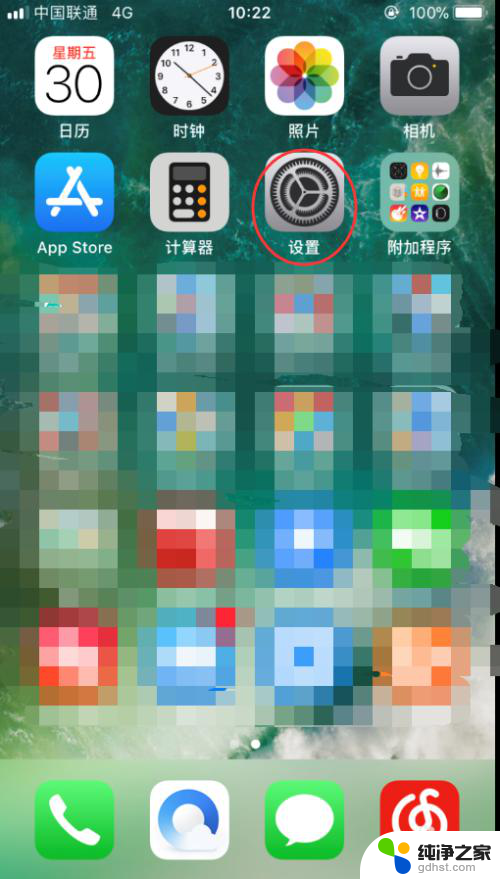 如何关闭手机自动调节亮度
如何关闭手机自动调节亮度2024-05-16
-
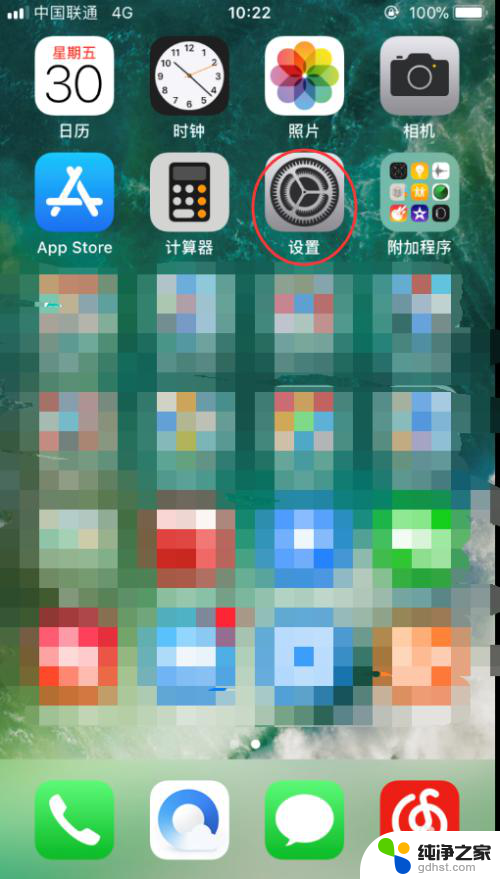 如何关闭苹果亮度自动调节
如何关闭苹果亮度自动调节2024-06-04
-
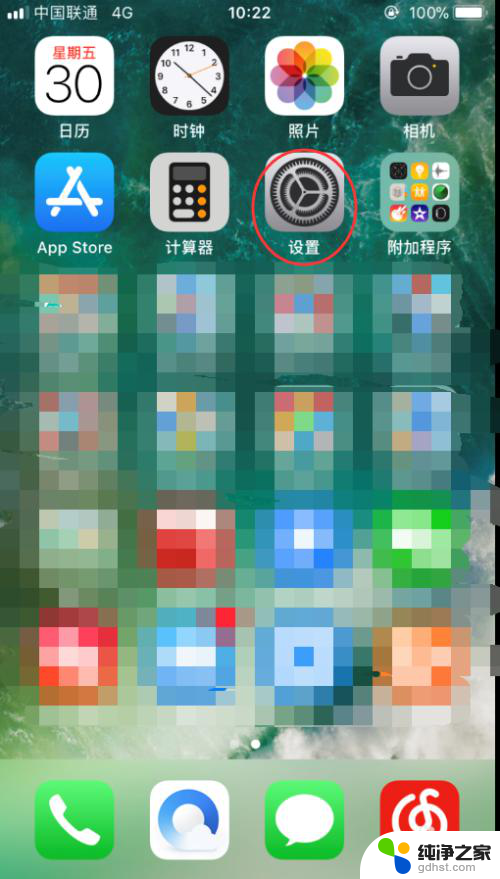 如何关闭苹果自动调节屏幕亮度
如何关闭苹果自动调节屏幕亮度2023-12-19
-
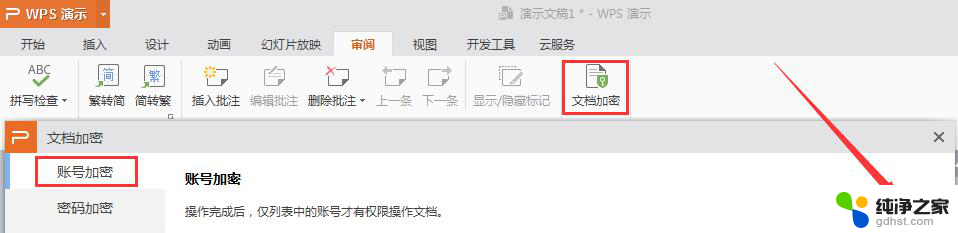 wps自动加密如何关闭
wps自动加密如何关闭2023-12-31
电脑教程推荐
- 1 苹果耳机如何重新连接
- 2 移动硬盘内容显示不出来怎么办
- 3 电脑上的软件怎么更新
- 4 电脑里面有机械硬盘的吗
- 5 有搜狗输入法但是打不出来字
- 6 电源已接通 但未充电
- 7 qq截图提取文字快捷键
- 8 微信怎么切换扬声器播放语音
- 9 电脑增加音量快捷键
- 10 电脑桌面上没有浏览器怎么办